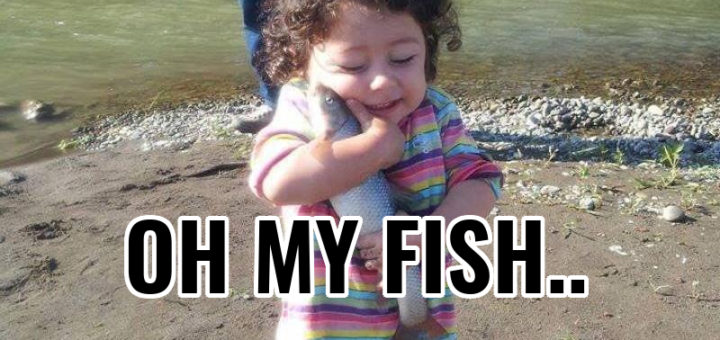
几天前,我们讨论了如何安装 Fish shell,这是一个健壮的、完全可用的 shell,带有许多很酷的功能,如自动建议、内置搜索功能、语法高亮显示、基于 web 配置等等。今天,我们将讨论如何使用 Oh My Fish (简称 omf ) ,让我们的 Fish shell 变得漂亮且优雅。它是一个 Fishshell 框架,允许你安装扩展或更改你的 shell 外观的软件包。它简单易用,快速可扩展。使用 omf,你可以根据你的想法,很容易地安装主题,丰富你的外观和安装插件来调整你的 Fish shell。
安装 Oh My Fish
安装 omf 很简单。你要做的只是在你的 Fish shell 中运行下面的命令。
curl -L https://get.oh-my.fish | fish
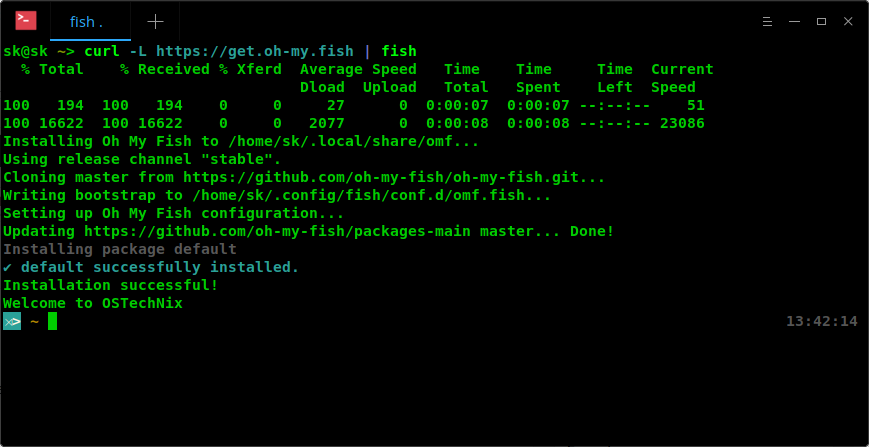
一旦安装完成,你将看到提示符已经自动更改,如上图所所示。另外,你会注意到当前时间在 shell 窗口的右边。
就是这样。让我们继续并调整我们的 fish shell。
现在,让我们将 Fish Shell 变漂亮
列出所有的安装包,运行:
omf list
这条命令将显示已安装的主题和插件。请注意,包可以是主题或插件。安装包意味着安装主题和插件。
所有官方和社区支持的包(包括插件和主题)都托管在 Omf 主仓库 中。在这个主仓库中,你可以看到大量的仓库,其中包含大量的插件和主题。
现在让我们看一下可用的和已安装的主题列表。为此,运行:
omf theme
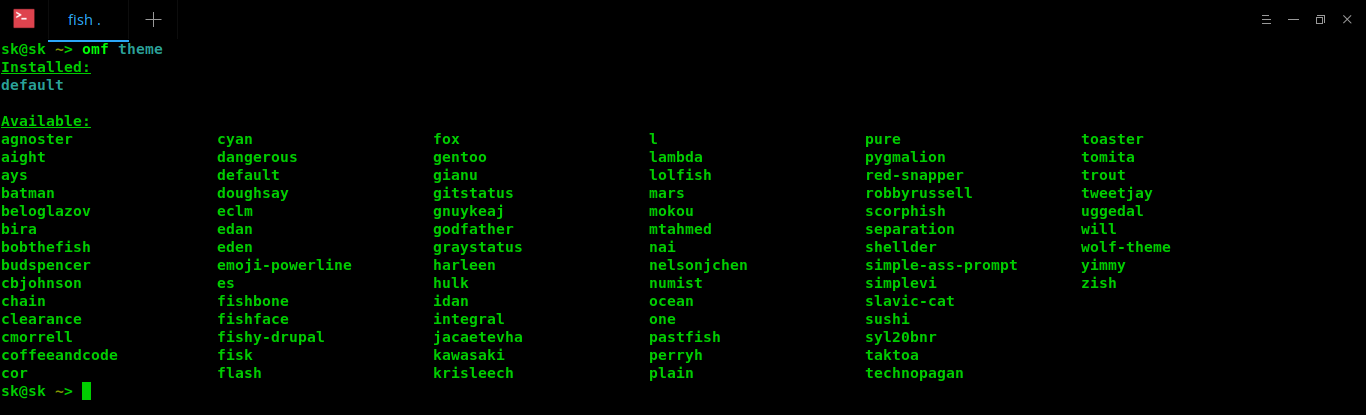
如你所见,我们只有一个已安装的主题,这是默认的,但是还有大量可用的主题。在安装之前,你在这里可以预览所有可用的主题。这个页面包含了所有的主题细节,特性,每个主题的截图示例,以及哪个主题适合谁。
安装一个新主题
请允许我安装一个主题,例如 clearance 主题,这是一个极简的 fish shell 主题,供那些经常使用 git 的人使用。为此,运行:
omf install clearance
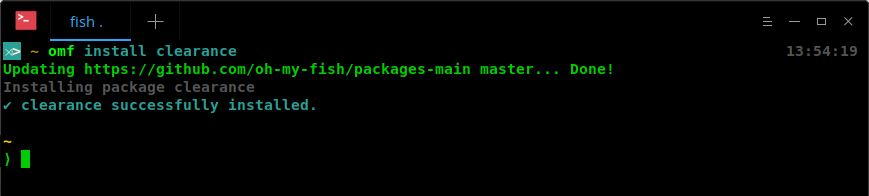
如上图所示,在安装新主题后,Fish shell 的提示立即发生了变化。
让我浏览一下系统文件,看看它如何显示。
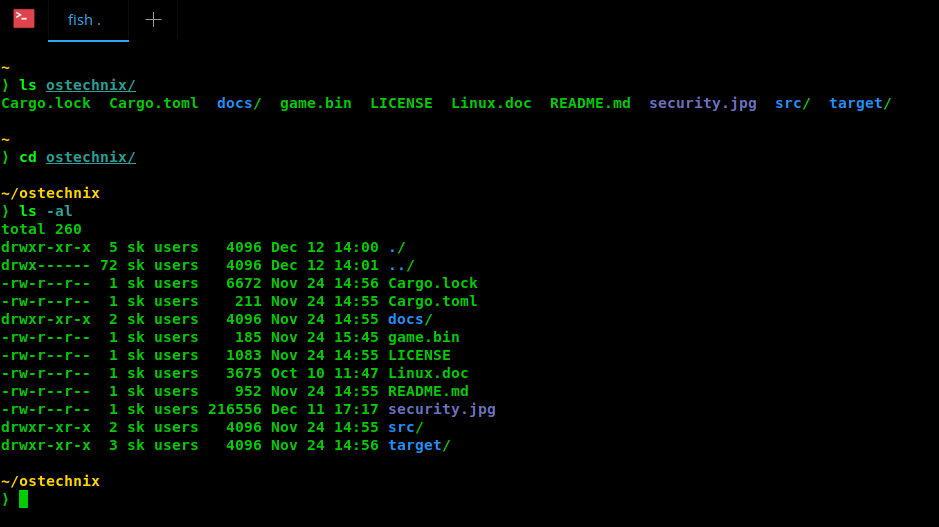
看起来不错!这是一个非常简单的主题。它将当前工作目录,文件夹和文件以不同的颜色区分开来。你可能会注意到,它还会在提示符的顶部显示当前工作目录。现在,clearance 是我的默认主题。
改变主题
就像我之前说的一样,这个主题在安装后被立即应用。如果你有多个主题,你可以使用以下命令切换到另一个不同的主题:
omf theme <theme-name>
例如:
omf theme agnoster
现在我正在使用 agnoster 主题。 agnoster 就是这样改变了我 shell 的外观。
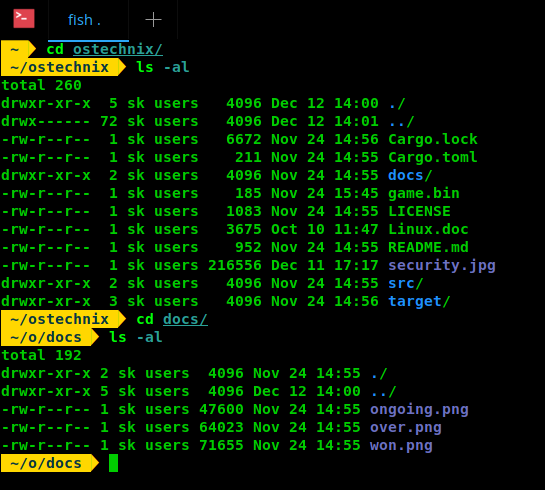
安装插件
例如,我想安装一个天气插件。为此,只要运行:
omf install weather
天气插件依赖于 jq(LCTT 译注:jq 是一个轻量级且灵活的命令行JSON处理器)。所以,你可能也需要安装 jq。它通常在 Linux 发行版的默认仓库中存在。因此,你可以使用默认的包管理器来安装它。例如,以下命令将在 Arch Linux 及其衍生版中安装 jq。
sudo pacman -S jq
现在,在 Fish shell 中使用以下命令查看天气:
weather
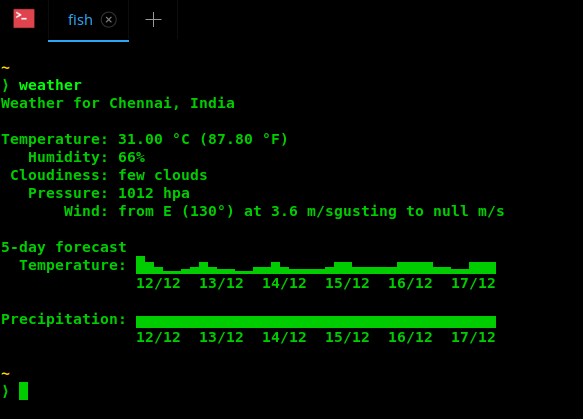
寻找包
要搜索主题或插件,请执行以下操作:
omf search <search_string>
例如:
omf search nvm
为了限制搜索的主题范围,使用 -t 选项。
omf search -t chain
这条命令只会搜索主题名字中包含 “chain” 的主题。
为了限制搜索的插件范围,使用 -p 选项。
omf search -p emacs
更新包
要仅更新核心功能(omf 本身),运行:
omf update omf
如果是最新的,你会看到以下输出:
Oh My Fish is up to date.
You are now using Oh My Fish version 6.
Updating https://github.com/oh-my-fish/packages-main master... Done!
更新所有包:
omf update
要有选择地更新软件包,只需包含如下所示的包名称:
omf update clearance agnoster
显示关于包的信息
当你想知道关于一个主题或插件的信息时,使用以下命令:
omf describe clearance
这条命令将显示关于包的信息。
Package: clearance
Description: A minimalist fish shell theme for people who use git
Repository: https://github.com/oh-my-fish/theme-clearance
Maintainer:
移除包
移除一个包,例如 emacs,运行:
omf remove emacs
管理仓库
默认情况下,当你安装了 Oh My Fish 时,会自动添加官方仓库。这个仓库包含了开发人员构建的所有包。要管理用户安装的仓库包,使用这条命令:
omf repositories [list|add|remove]
列出所有安装的仓库,运行:
omf repositories list
添加一个仓库:
omf repositories add <URL>
例如:
omf repositories add https://github.com/ostechnix/theme-sk
移除一个仓库:
omf repositories remove <repository-name>
Oh My Fish 排错
如果出现了错误,omf 足够聪明来帮助你,它可以列出解决问题的方法。例如,我安装了 clearance 包,得到了文件冲突的错误。幸运的是,在继续之前,Oh My Fish 会指示我该怎么做。因此,我只是简单地运行了以下代码来了解如何修正错误。
omf doctor
通过运行以下命令来解决错误:
rm ~/.config/fish/functions/fish_prompt.fish
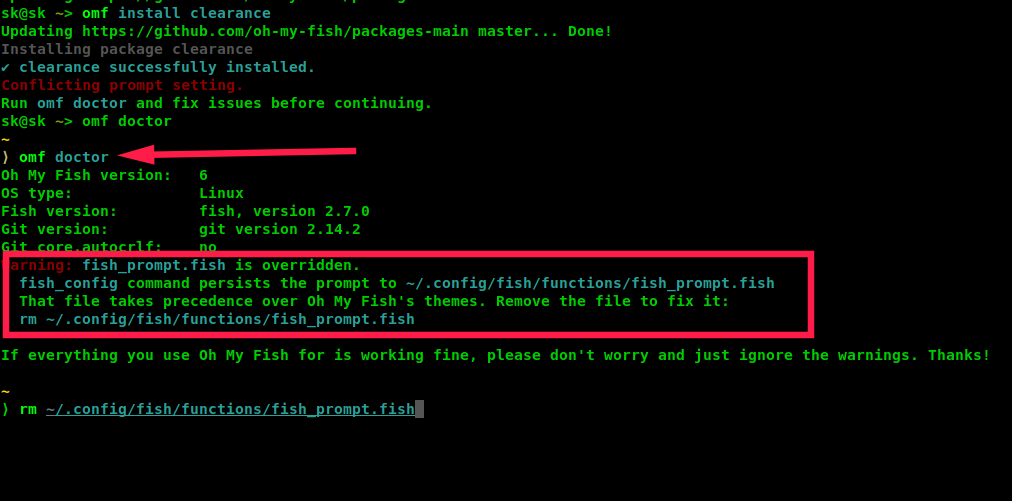
无论你何时遇到问题,只要运行 omf doctor 命令,并尝试所有的建议方法。
获取帮助
显示帮助部分,运行:
omf -h
或者
omf --help
卸载 Oh My Fish
卸载 Oh My Fish,运行以下命令:
omf destroy
继续前进,开始自定义你的 fish shell。获取更多细节,请参考项目的 GitHub 页面。
这就是全部了。我很快将会在这里开始另一个有趣的指导。在此之前,请继续关注我们!
干杯!
via: https://www.ostechnix.com/oh-fish-make-shell-beautiful/

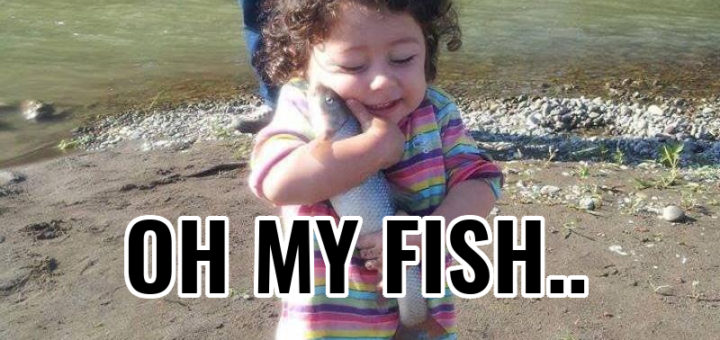
发表回复